Hướng dẫn các cách cài đặt Plugin cho wordpress – Không hiểu tại sao lâu rồi mình đã có rất nhiều hướng dẫn về sử dụng các Plugin của WordPress, nhưng hướng dẫn về cách cài đặt Plugin cho WordPress thì chưa có ngồi ngẫm nghĩ lại thì dù đã chậm trễ nhưng mình cũng quyết định viết một bài để hướng dẫn các cách cài đặt Plugin cho wordpress thường sử dụng hiện nay.
Nói chung để cài Plugin trong wordpress có rất nhiều cách để bạn có thể cài được tuy nhiên để cài Plugin cho WordPress bạn cần có những kiến thức cơ bản để cài Plugin cho phù hợp, một số Plugin không có trên trang WordPress.org lúc này chắc chắn bạn phải cài đặt bằng tay. Tuy nhiên với phương pháp nào nó cũng có một kết quả mà bạn mong muốn.
Cách cài đặt Plugin cho wordpress
Việc cài Plugin cho WordPress khá đơn giản bạn có thể cài đặt trực tiếp từ trang quản trị hoặc từ gói Plugin có sẵn trên máy tính, tùy theo yêu cầu bạn có thể áp dụng các phương pháp được trình bày dưới đây. Hãy cùng blog thủ thuật tìm hiểu các cách cài Plugin WordPress thông dụng nhất hiện nay.
Sử dụng tính năng cài đặt trực tiếp từ trang quản trị WordPress
Đây là cách cài đặt plugin WordPress đơn giản nhất. Bạn chỉ có thể cài đặt plugin miễn phí có sẵn trong thư viện của nền tảng này. Đầu tiên bạn hãy đăng nhập vào trang quản trị sau đó vào Menu Gói mở rộng > Cài Plugin mới.

Giao diện cài đặt Plugin hiện ra. Nếu bạn muốn cài Plugin nào có trong trang WordPress.org bạn chỉ cần nhớ tên hoặc một từ khóa nào đó là được. Bạn hãy gõ tên hoặc từ khóa vào ô tìm kiếm và Enter sau đó một danh sách các Plugin sẽ hiển thị > chọn plugin cần Cài đặt và kích chọn Cài đặt!
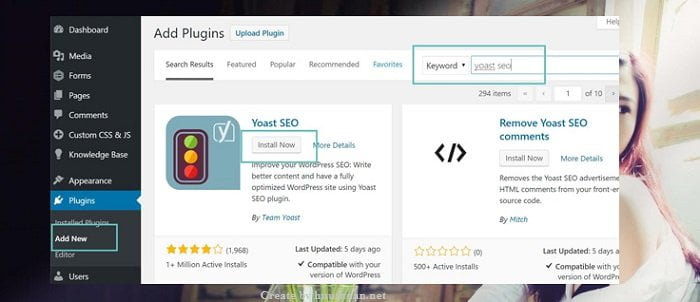
Sau khi cài đặt xong bạn hãy Kích hoạt Plugin lên để sử dụng.
Sử dụng tính năng cài đặt bằng tay từ trang quản trị wordpress
Nếu bạn có một Plugin được tải về trên máy tính bạn có thể sử dụng tính năng cài đặt bằng tay. Đầu tiên bạn cũng đăng nhập vào trang quản trị WordPress sau đó chọn Menu Gói mở rộng > Cài Plugin mới.
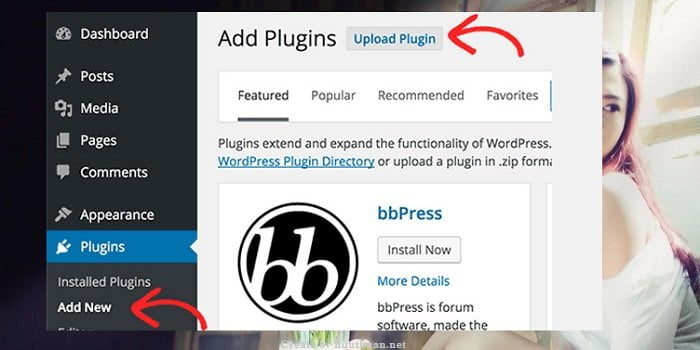
Giao diện cài đặt Plugin xuất hiện bạn kích chọn Tải Plugin lên. Kích chọn tệp > sau đó điều hướng đến tập tin plugin dạng .zip!
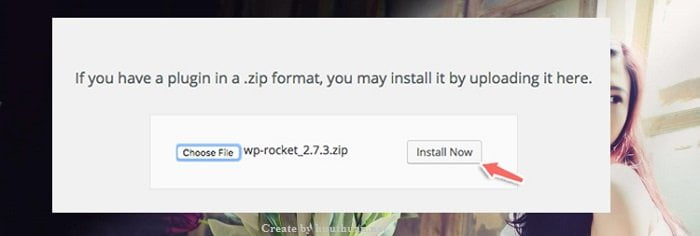
Sau khi chọn Plugin xong Nhấn Cài đặt.
Và cuối cùng sau khi cài đặt xong bạn chỉ cần kích hoạt Plugin và sử dụng.
Tải trực tiếp lên thư mục Plugin bằng FTP
Với phương pháp này bạn có thể sử dụng một số phần mềm FTP như CuteFTP hay FileZilla… Đăng nhập vào tài khoản hosting sau đó điều hướng đến thư mục sau.
...../wp-content/plugins
Sau đó bạn upload thư mục Plugin đã được giải nén vào thư mục Plugin là xong!
Sau khi upload xong bạn vào trang quản lý các Plugin để kích hoạt
Như vậy với 3 phương pháp trên bạn có thể cài đặt Plugin rồi đấy! Tùy theo Plugin mà bạn áp dụng phương pháp cài cho phù hợp.
//Bạn muốn ngăn chặn tình trạng Spam khi người dùng bình luận kèm theo link trang Web? hãy tham khảo cách xóa trường Website khỏi Form bình luận WordPress.
Kết luận
Việc cài Plugin WordPress khá đơn giản và dễ dàng, với 3 phương pháp nêu trên bạn có thể chọn lựa cho mình một phương pháp mà bạn cảm thấy phù hợp nhất để thực hiện. Bạn đang dùng phương pháp nào để cài Plugin cho blog của mình hãy chia sẻ ý kiến của bạn bằng cách để lại bình luận bên dưới nhé. Chúc các bạn vui vẻ.










CHọn phương pháp 1 cho các plugin free, phương pháp 2 cho các plugin trả phí. Còn phương áp 3 k biết có ai sử dụng k?
Khi dung lượng Plugin lớn hơn mức cho phép hosting 😀
Chào bạn, mình đang muốn làm một website cho lớp học, mình đang sử dụng wordpress.com. Và vì của lớp nên ko hề có kinh phí. Hiện tại thì mình cũng mới mò tạo được 1 web bằng các theme có sẵn.
Tuy nhiên mình chưa hiểu lắm về plugin, và viết code, CSS, có phải phải sử dụng trả phí thì mới được thêm plugin, được chỉnh sửa code?
Có cách nào không cần bỏ bất kì phí nào mà vẫn được quyền sửa code, chèn popup ko?
Đúng rồi bạn phải trả phí – Nếu bạn muốn sử dụng miễn phí hãy sử dụng blogger bởi lẽ blogger cho phép bạn chỉnh sửa code vầ giao diện cũng nhiều nữa 😛 thông tin đến bạn 😀
Bác xem giúp em trang của em khi cài plugin muốn nhận đơn hàng qua email thì không được ạ
Xem check qua giúp em phát : http://chuyenhanggiadung.com/
Cám ơn admin nhiều
Phần nào vậy bạn đặt hàng nhanh đó hả 🙂